Sao lưu driver là việc cần làm nếu bạn là người dùng máy tính thường xuyên. Trong trường hợp driver mới tải không hoạt động hoặc vô tình xóa driver, bạn có thể sử dụng file sao lưu driver này để khôi phục nó.
Mặc dù bạn có thể thực hiện sao lưu driver theo cách thủ công, nhưng sẽ nhanh hơn khi sử dụng phương pháp sao lưu tự động. Bạn nên sử dụng phần mềm sao lưu có giao diện thân thiện để đơn giản hóa quá trình thực hiện. Dưới đây là những phần mềm sao lưu driver miễn phí tốt nhất.
- 5 cách cơ bản để update, cập nhật driver cho máy tính
- 2 cách đơn giản cập nhật driver VGA cho màn hình máy tính, laptop
- Cách tự động cập nhật driver trên Windows bằng SnailDriver
Bạn tìm kiếm gì ở phần mềm sao lưu driver miễn phí?
Điều đầu tiên mà người dùng tìm kiếm khi chọn phần mềm sao lưu driver là sử dụng dễ dàng. Tạo một bản sao lưu là công việc đòi hỏi sự cẩn thận cao, không ai muốn xảy ra lỗi trong quá trình sao lưu. Do đó phần mềm phải đơn giản để có thể tạo bản sao lưu chỉ trong vài thao tác nhưng cũng cần đủ tính năng để thực hiện công việc.
1. Free Driver Backup
Ưu điểm:
- Phần mềm hoàn toàn miễn phí
- An toàn khi tải xuống
- Dễ sử dụng
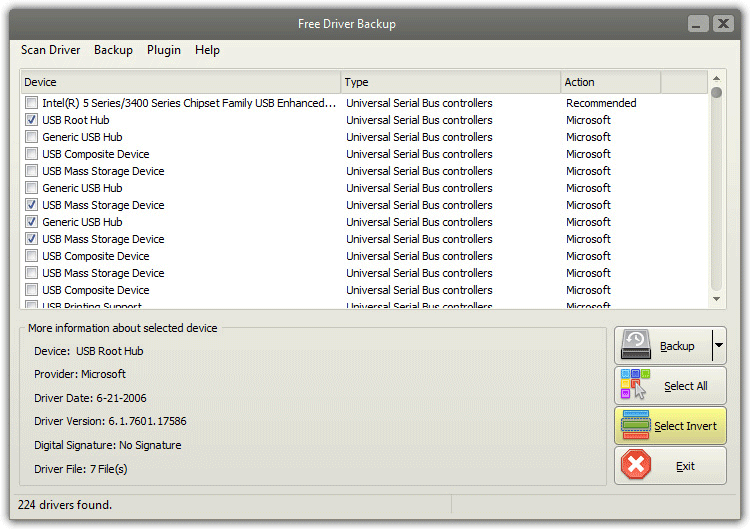
Nếu muốn một phần mềm sao lưu nhanh, đơn giản và đáng tin cậy thì Free Driver Backup là lựa chọn tốt nhất của bạn. Chương trình này sẽ giúp bạn giảm bớt công việc tìm kiếm driver tương thích với thiết bị của bạn hoặc tìm kiếm đĩa CD cài đặt cũ sau khi định dạng lại hoặc cài đặt lại Windows.
Free Driver Backup có thể quét mọi phần của ổ cứng, liệt kê danh sách driver và lưu cấu hình của các driver chính như driver âm thanh, driver video, driver chuột, bàn phím, driver mạng và nhiều driver khác nữa chỉ với một cú click chuột đơn giản.
Một trong những điều tuyệt vời nhất mà phần mềm sao lưu này là có thể cài đặt lại bất cứ driver thiết bị nào đang được cài đặt trong máy tính mà không cần tải lại hoặc sử dụng CD-ROM. Free Driver Backup đi kèm với trình quét, hiển thị các driver cần ưu tiên sao lưu trước.
Phần mềm này còn có thể sao lưu các loại file đa phương tiện. Sao lưu với Free Driver Backup cũng tạo các bản sao lưu cho các mục yêu thích và cookie của Internet Explorer. Do đó việc cài đặt mọi thứ trên máy tính khác rất dễ dàng vì bạn không cần cài đặt lại driver, thiết lập mục yêu thích, mật khẩu, v.v… Tất cả các thông tin này sẽ an toàn trên bản sao lưu.
Tính năng tuyệt vời cuối cùng của Free Drivers Backup là cho phép người dùng thấy tất cả các thông tin liên quan đến driver như tên, phiên bản, ngày tháng và thậm chí nhà cung cấp.
2. Double Driver
Ưu điểm:
- Dễ sử dụng
- Giao diện đơn giản
- Khôi phục driver nhanh
- Sao lưu từ hệ thống offline
Nhược điểm:
- Dễ crash
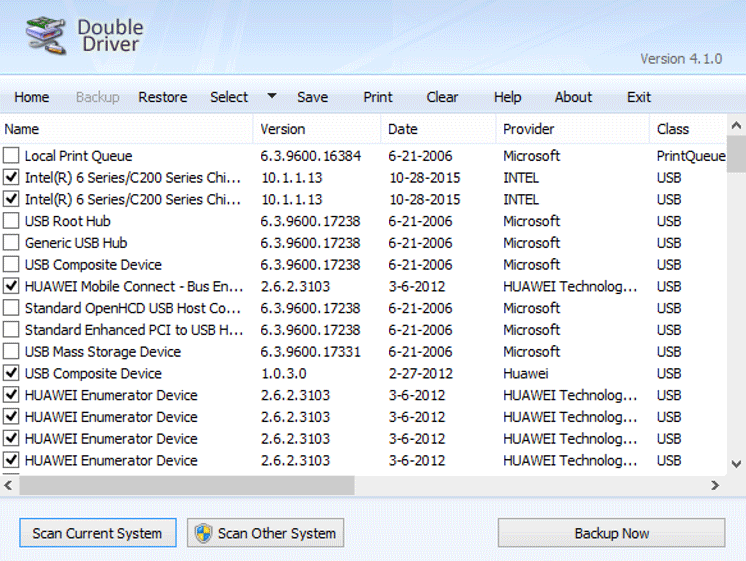
Double Driver là một trong những phần mềm cập nhật driver tốt nhất. Mặc dù nó không cung cấp danh sách các driver cài đặt trên hệ thống nhưng cho phép bạn sao lưu, khôi phục, lưu và in tất cả các driver được chọn từ chế độ offline.
Ngoài ra, Double Driver còn phân tích hệ thống, liệt kê các thông tin driver quan trọng như phiên bản, ngày, nhà cung cấp, v.v… Tất cả các driver được tìm thấy có thể được sao lưu và khôi phục chỉ với một cú click chuột.
3. Driver Max
https://www.drivermax.com/download.htmƯu điểm:
- Tạo điểm khôi phục trước khi cài đặt driver
- Cài đặt tự động
- Tạo sao lưu
- Loại bỏ những chương trình không cần thiết
Nhược điểm:
- Giới hạn driver tải xuống mỗi ngày
- Yêu cầu kết nối Internet
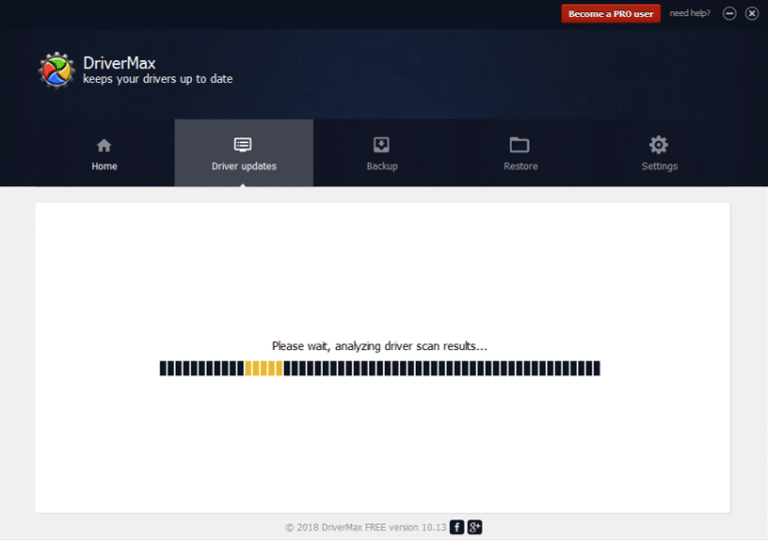
Driver Max là phần mềm sao lưu driver tìm cập nhật driver cho phiên bản 32-bit và 64-bit của Windows 10, Windows 8, Windows 7, Windows Vista và Windows XP.
Driver Max hoàn toàn miễn phí, hỗ trợ cài đặt tự động, lên lịch quét và sao lưu driver thiết bị đầy đủ. Sau khi quét hệ thống, nó sẽ liệt kê các driver hết hạn và các driver có trong hệ thống.
4. Driver Easy
Ưu điểm:
- Quét driver nhanh
- Khả năng kiểm tra driver hết hạn
- Kích thước tải xuống nhỏ
- Hoạt động mà không cần kết nối Internet
Nhược điểm:
- Tốc độ tải xuống chậm
- Chỉ cài đặt thủ công
- Không tải xuống số lượng lớn
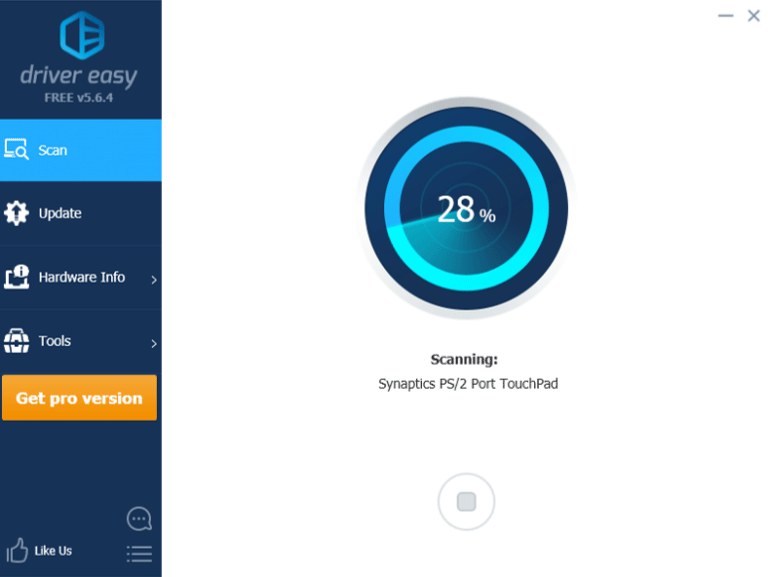
Driver Easy là một trong những phần mềm sao lưu driver miễn phí được sử dụng nhiều nhất. Nó có thể truy cập hơn 3 triệu driver hệ thống chỉ bằng một cú click chuột duy nhất. Driver Easy dễ sử dụng, bạn có thể tải driver trực tiếp từ phần mềm mà không cần phải tìm kiếm trên Internet.
Phần mềm này hỗ trợ phiên bản 32-bit và 64-bit của Windows 10, Windows 8 và Windows 7. Nó cho phép bạn so sánh driver hiện được cài đặt trên hệ thống và driver sẽ được cài đặt bằng cách hiển thị cập nhật bao gồm tên, nhà cung cấp, ngày, kích thước file và phiên bản driver.
Tính năng độc đáo của phần mềm Driver Easy là các driver đã tải xuống được lưu trữ trên máy tính cho phép bạn tự cài đặt driver. Driver Easy cũng được coi là một công cụ thông tin hệ thống vì nó hiển thị thông tin cần thiết về CPU, bo mạch chủ, card mạng, card video và nhiều thông tin khác nữa.
5. Slim Drivers
https://slimware.com/Ưu điểm:
- Hỗ trợ sao lưu, khôi phục và gỡ cài đặt driver
- Lên lịch quét driver
- Tạo điểm khôi phục
- Cung cấp driver bổ sung
Nhược điểm:
- Không tải hàng loạt
- Không có thông tin chi tiết về bản cập nhật
- Yêu cầu kết nối Internet
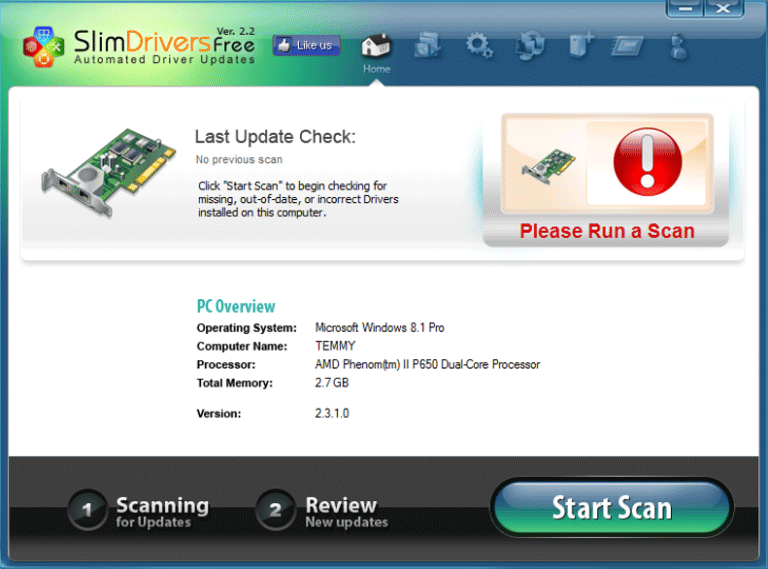
Slim Drivers được thiết kế để hoạt động trên Windows 8, Windows 7, Windows Vista, Windows XP và windows 10. Nó có cả phiên bản 32 bit và 64 bit. Phần mềm này miễn phí, hỗ trợ lên lịch quét driver, download trực tiếp driver và cập nhật định nghĩa tự động.
Bạn có thể sử dụng Slim Drivers để sao lưu, khôi phục cũng như gỡ cài đặt hoàn toàn driver. Driver này không thể hoạt động mà không có Internet. Đây là điểm hạn chế của nó.
Một trong những tính năng đặc biệt của Slim Drivers là nó có trình duyệt web để tìm kiếm và tải driver. Ngoài ra, công cụ còn cung cấp thêm hai cập nhật trong quá trình tìm kiếm.
6. Paragon
Ưu điểm:
- Giao diện thân thiện với người dùng
- Tự động sao lưu tùy chỉnh
- Dễ dàng sao lưu và khôi phục
Nhược điểm:
- Tốc độ sao lưu dữ liệu chậm
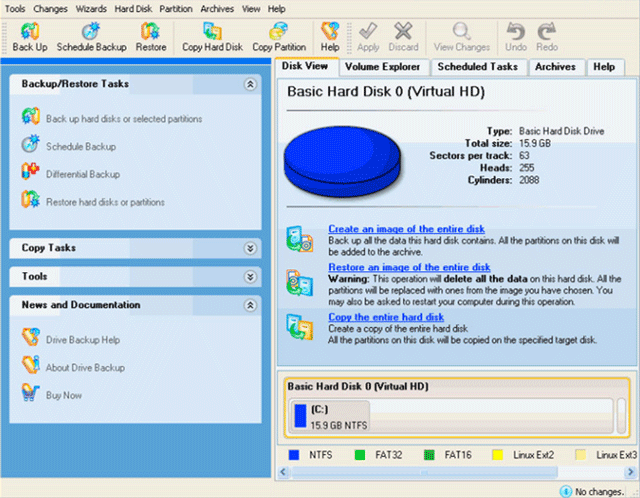
Paragon cũng là một trong những phần mềm driver tốt nhất. Với công cụ này, bạn có thể dễ dàng sao lưu và khôi phục driver. Nó có giao diện thân thiện với người dùng, do đó bạn không cần phải có kiến thức kỹ thuật về máy tính để hoạt động nó.
Paragon hoạt động với hầu hết các file hệ thống có sẵn, vì vậy bạn không cần hỗ trợ hệ thống. Bạn có thể lên lịch ngày hoặc thời gian cụ thể để sao lưu mà không cần thực hiện thủ công.
 Công nghệ
Công nghệ  AI
AI  Windows
Windows  iPhone
iPhone  Android
Android  Học IT
Học IT  Download
Download  Tiện ích
Tiện ích  Khoa học
Khoa học  Game
Game  Làng CN
Làng CN  Ứng dụng
Ứng dụng 
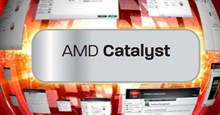





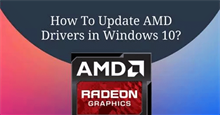

 Kiến thức sử dụng
Kiến thức sử dụng 









 Linux
Linux  Đồng hồ thông minh
Đồng hồ thông minh  macOS
macOS  Chụp ảnh - Quay phim
Chụp ảnh - Quay phim  Thủ thuật SEO
Thủ thuật SEO  Phần cứng
Phần cứng  Kiến thức cơ bản
Kiến thức cơ bản  Lập trình
Lập trình  Dịch vụ công trực tuyến
Dịch vụ công trực tuyến  Dịch vụ nhà mạng
Dịch vụ nhà mạng  Quiz công nghệ
Quiz công nghệ  Microsoft Word 2016
Microsoft Word 2016  Microsoft Word 2013
Microsoft Word 2013  Microsoft Word 2007
Microsoft Word 2007  Microsoft Excel 2019
Microsoft Excel 2019  Microsoft Excel 2016
Microsoft Excel 2016  Microsoft PowerPoint 2019
Microsoft PowerPoint 2019  Google Sheets
Google Sheets  Học Photoshop
Học Photoshop  Lập trình Scratch
Lập trình Scratch  Bootstrap
Bootstrap  Năng suất
Năng suất  Game - Trò chơi
Game - Trò chơi  Hệ thống
Hệ thống  Thiết kế & Đồ họa
Thiết kế & Đồ họa  Internet
Internet  Bảo mật, Antivirus
Bảo mật, Antivirus  Doanh nghiệp
Doanh nghiệp  Ảnh & Video
Ảnh & Video  Giải trí & Âm nhạc
Giải trí & Âm nhạc  Mạng xã hội
Mạng xã hội  Lập trình
Lập trình  Giáo dục - Học tập
Giáo dục - Học tập  Lối sống
Lối sống  Tài chính & Mua sắm
Tài chính & Mua sắm  AI Trí tuệ nhân tạo
AI Trí tuệ nhân tạo  ChatGPT
ChatGPT  Gemini
Gemini  Điện máy
Điện máy  Tivi
Tivi  Tủ lạnh
Tủ lạnh  Điều hòa
Điều hòa  Máy giặt
Máy giặt  Cuộc sống
Cuộc sống  TOP
TOP  Kỹ năng
Kỹ năng  Món ngon mỗi ngày
Món ngon mỗi ngày  Nuôi dạy con
Nuôi dạy con  Mẹo vặt
Mẹo vặt  Phim ảnh, Truyện
Phim ảnh, Truyện  Làm đẹp
Làm đẹp  DIY - Handmade
DIY - Handmade  Du lịch
Du lịch  Quà tặng
Quà tặng  Giải trí
Giải trí  Là gì?
Là gì?  Nhà đẹp
Nhà đẹp  Giáng sinh - Noel
Giáng sinh - Noel  Ô tô, Xe máy
Ô tô, Xe máy  Tấn công mạng
Tấn công mạng  Chuyện công nghệ
Chuyện công nghệ  Công nghệ mới
Công nghệ mới  Trí tuệ Thiên tài
Trí tuệ Thiên tài